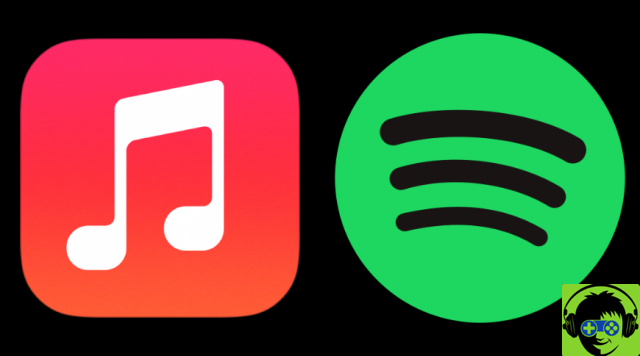Discord est l'une des applications de messagerie instantanée les plus appréciées monde des joueurs et même en dehors. Et c'est qu'en tant que service de communication vocale, il possède d'excellentes fonctionnalités qui le placent au sommet, à savoir la qualité sonore, la faible latence et la grande stabilité imbattables.
Malgré ses grands attributs, la plate-forme continue de recevoir des améliorations, principalement dans sa version mobile pour les appareils Android. On retrouve à cette occasion une fonctionnalité très demandée par ses utilisateurs et qui existait déjà dans la version PC, celle de pouvoir partager l'écran en temps réel.

Comment partager votre écran Android en direct avec Discord
Si vous voulez savoir comment partagez votre écran Android en temps réel avec Discord, vous ne pouvez pas arrêter de lire cet article.
Vous pouvez donc partager votre écran Android en direct avec Discord
Partagez votre écran en temps réel sur Discord ouvre plusieurs possibilités pour montrer du contenu à toutes les personnes qui sont sur la chaîne avec vous. De cette façon, vous pouvez l'appliquer à entretiens d'affaires, jeux vidéo et bien plus encore.
Initialement, cette fonctionnalité était arrivée en version bêta, mais depuis la dernière mise à jour de la plateforme pour les appareils mobiles a commencé à toucher plusieurs utilisateurs.
Les avantages de cette nouvelle fonctionnalité - comme d'autres plateformes comme Zoom - sont maintenir la communication par téléphone portable même à distance, surtout quand on a besoin d'avoir une réunion pour discuter d'une stratégie de jeu ou simplement se retrouver dans la même pièce pour observer un match.
Pour accéder à cette fonctionnalité, suivez simplement ces étapes :
- Sur votre mobile Android, ou alors All'app Discord.
- Passez un appel.
- au sein de la menu déroulant, tu verras 5 différent Pulsanti: appareil photo, pour activer l'appel vidéo - Icône de téléphone portable avec une flèche, pour partager votre écran - microphone, qui sert à couper notre microphone pendant l'appel - haut-parleur, couper l'appel - Téléphone rouge, pour mettre fin à l'appel.

Voici les étapes à suivre pour partager votre écran Android avec Discord
Dans ce cas, il suffit d'appuyer sur le deuxième bouton (celui d'un mobile avec une flèche) pour accéder à un menu indiquant que l'écran est partagé, permettant de activer la caméra au cas où vous voudriez que votre visage soit partagé.
De plus, vous remarquerez des options pour arrêter de partager votre écran et, bien sûr, raccrocher l'appel ou désactiver le microphone. Maintenant tu n'as plus qu'à essayez cette option avec vos amis s'amuser.